Izmantojot Windows 10 jubilejas atjauninājumu, Microsoft veica pāris izmaiņas izvēlnē Sākt, kā arī uzdevumjoslā. Izvēlne Sākt ir atjaunota, lai pēc noklusējuma parādītu visas instalētās lietotnes, un vairs netiek rādīta poga Visas lietotnes.
Microsoft ir veikusi nelielu izmaiņas uzdevumjoslā Anniversary Update, bet daudzi, šķiet, nav to pamanījuši. Datums un pulkstenis uzdevumjoslā parādās tieši pirms darbības centra ikonas, nevis pēc darbības centra ikonas.

Gandrīz visi lietotāji ir ignorējuši šo izmaiņu vai vispār nepamanīju izmaiņas. Bet ir lietotāji, kas ir ļoti īpaši informēti par uzdevumjoslas izskatu un vienmēr dod priekšroku datuma un pulksteņa skatīšanai pirms mazās darbvirsmas apskates pogas.
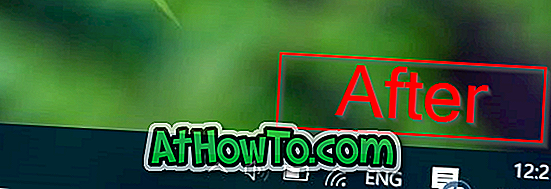
Lai gan uzdevumjoslā var pārvietot citas ikonas, piemēram, akumulatoru, Wi-Fi / tīkla un skaļuma ikonas, sistēma Windows 10 neļauj pārvietot datumu un pulksteni un darbības centru ar noklusējuma iestatījumiem.
Pārvietot datumu un pulksteni parādās pēc darbības centra ikonas Windows 10 uzdevumjoslā
Ja esat viens no tiem lietotājiem, kuri ir īpaši konkrēti par pulksteņa atrašanās vietu uzdevumjoslā un vēlaties pārvietot datumu un pulksteni uz uzdevumjoslas beigām, jums ir divas izvēles iespējas.
Tālāk ir norādīti divi veidi, kā uzdevumjoslas pulksteni pārvietot uz uzdevumjoslas beigām Windows 10 jubilejas atjauninājumā (1607. versija) vai jaunākās Windows 10 versijās.
1. metode no 2
Paslēpt darbības centra ikonu
Darbības centra ikonas slēpšana ir vienkāršākais veids, kā pārvietot datumu un pulksteni uz uzdevumjoslas beigām Windows 10 jubilejas atjauninājumā.
Jūs varat piekļūt darbības centram pat pēc darbības centra slēpšanas, izmantojot Windows logotipu + karsto taustiņu. Tas nozīmē, ka jūs varat atbrīvoties no darbības centra ikonas, faktiski to neizslēdzot.
Lūk, kā paslēpt vai noņemt darbības centru no uzdevumjoslas:
1. solis: atveriet lietotni Iestatījumi un dodieties uz Personalizēšana > Uzdevumjosla, lai atvērtu uzdevumjoslas iestatījumus.
2. solis: sadaļā Paziņojumu apgabals noklikšķiniet uz Ieslēgt vai izslēgt sistēmas ikonas .
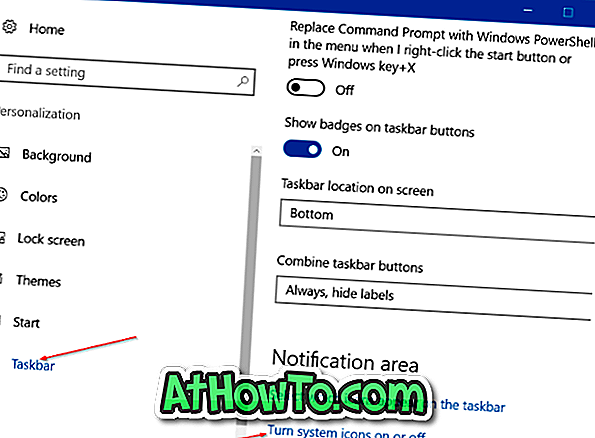
3. solis. Tagad meklējiet darbības centra ikonu un izslēdziet to . Tieši tā! Tagad uzdevumjoslas datumam un pulkstenim jābūt redzamam uzdevumjoslas beigās, tieši pirms darbvirsmas poga.
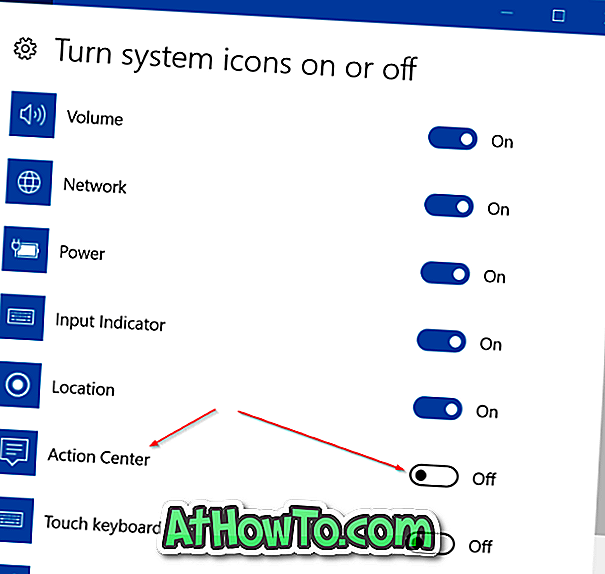

2. metode no 2
Izmantojiet šo trešās puses programmatūru
Ir jauks lietderība, ko sauc par ClockPositionRighteousifier, lai pārvietotu datumu un pulksteni pa labi no darbības centra ikonas Windows 10 jubilejas atjauninājumā. Lūk, kā to izmantot:
1. solis: Pārlēkt uz šo lapu un lejupielādējiet failu ClockPositionRighteousifier.zip.
2. solis: izņemiet zip failu, lai iegūtu mapi ClockPositionRighteousifier.
3. solis: atveriet mapi, lai skatītu binārus failus, avotu un Readme failu.
4. solis: veiciet dubultklikšķi uz bināru mapes, lai skatītu CPR_x64 un CPR_x86 mapes.
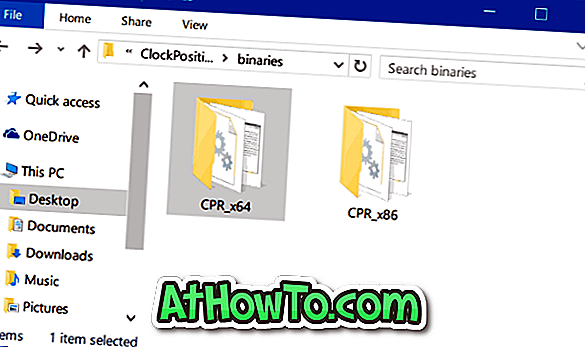
5. solis: Atkarībā no jūsu Windows 10 veida (pārbaudiet, vai izmantojat 32 bitu vai 64 bitu Windows 10), atveriet vai nu CPR_x64 vai CPR_x86.
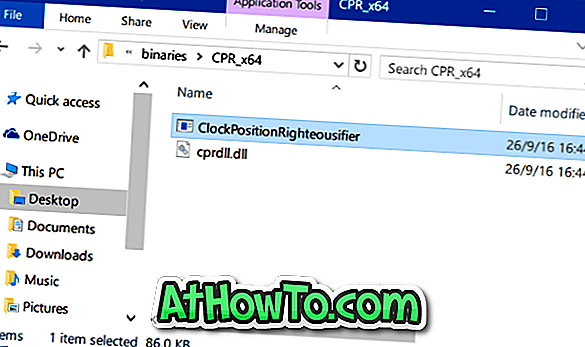
6. solis: Ar peles labo pogu noklikšķiniet uz cprdll.dll faila un noklikšķiniet uz Rekvizīti . Atzīmējiet lodziņu Atbloķēt un pēc tam noklikšķiniet uz Lietot .
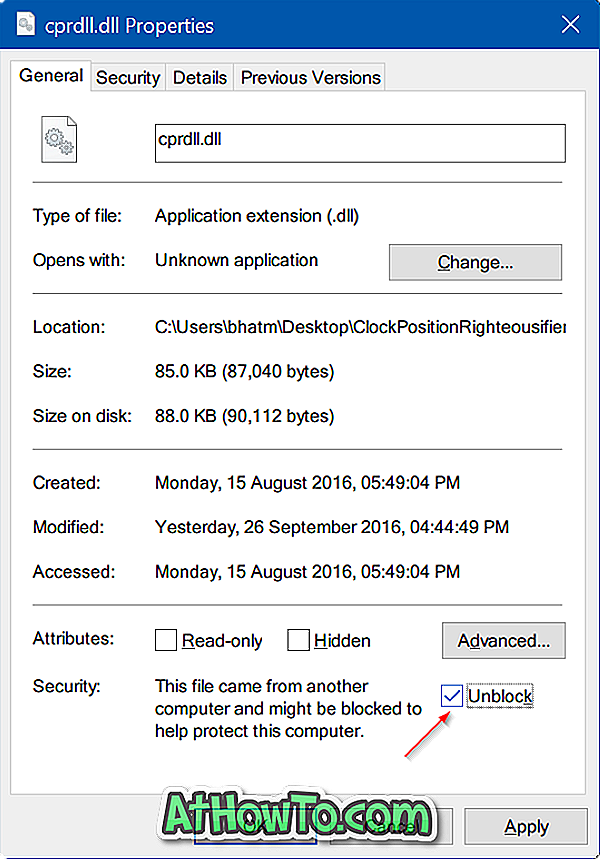
7. solis: Ar peles labo pogu noklikšķiniet uz faila ClockPositionRighteousifier.exe, noklikšķiniet uz Rekvizīti, atzīmējiet Atbloķēt un pēc tam noklikšķiniet uz Lietot .
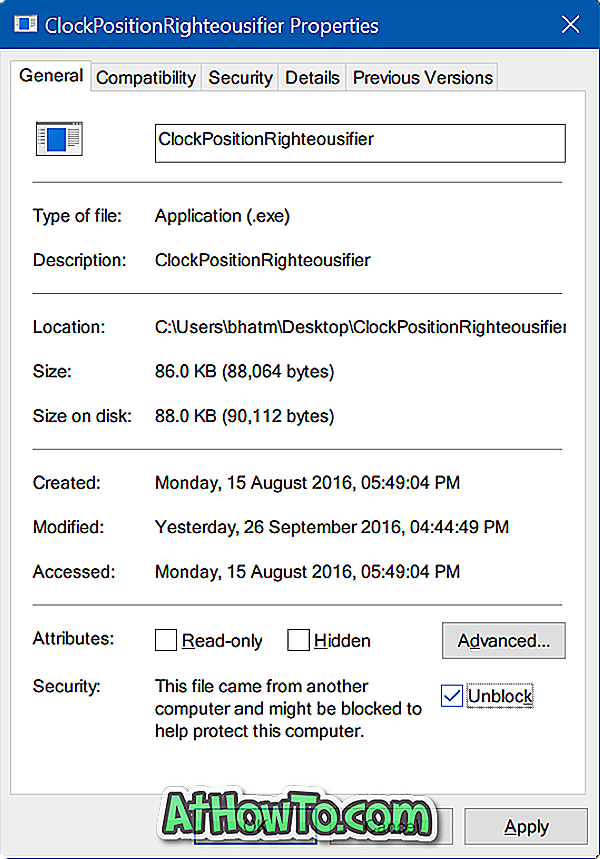
Visbeidzot, palaidiet failu ClockPositionRighteousifier.exe, veicot dubultklikšķi uz tā, lai pārvietotu datumu un pulksteni pa labi no darbības centra ikonas Windows 10 uzdevumjoslā. Tieši tā!
Ja vēlaties, lai ClockPositionRighteousifier sāktu darboties ar Windows 10, lūdzu, pievienojiet to startēšanas mapei. Lai atjaunotu veco izskatu, veiciet dubultklikšķi uz faila ClockPositionRighteousifier.exe, kas atrodas mapē CPR_x64 vai CPR_x32.














